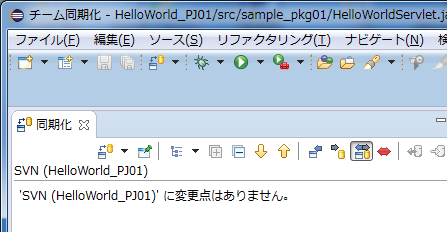他のメンバーがコミットした変更をローカルのワークスペースに反映させる(更新)手順について見ていきます。
Eclipseを起動し、Javaパースペクティブ、もしくはJava EEパースペクティブを開きます。今回の手順例ではJavaパースペクティブから行います。
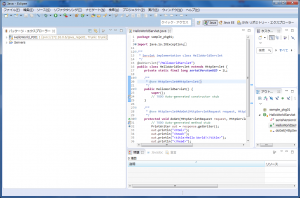
リポジトリと同期
更新を行う前にリポジトリと同期を取り、ローカル上のソースコードとSVNリポジトリ上のソースコードを比較します。
「パッケージ・エクスプローラー」ビューからプロジェクトを右クリックし、コンテキストメニューから「チーム」→「リポジトリと同期」をクリックします。
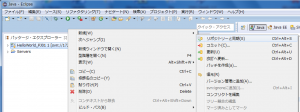
「チーム同期化」パースペクティブが表示されます。このパースペクティブでローカルとSVNリポジトリ上との差異をチェックすることができます。
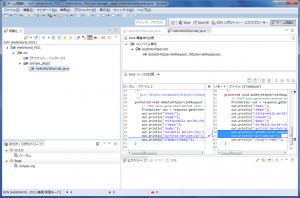
上の画像の「同期化」ビューでは、更新されたファイルがSVNリポジトリ上にあることを示しており、ローカルと差があることを確認できます。
変更の種類として以下があります。
| アイコン | 意味 |
|---|---|
| 競合している。(ローカルとSVNリポジトリの両方で変更され、かつ自動的にマージできない) | |
| SVNリポジトリで変更されたファイル(誰かが変更したファイル) | |
| SVNリポジトリに新しく追加されたファイル。 | |
| SVNリポジトリから削除されたファイル。 | |
| ローカルで変更したファイル。(自分が変更したファイル) | |
| ローカルで新しく追加したファイル。 | |
| ローカルで削除したファイル。 |
SVNリポジトリ上との差分を確認し、そのまま取り込んでも問題ないかどうかを確認します。
ファイルの比較は、比較エディタを使用します。
比較したいファイルを右クリックし、「比較エディタで開く」をクリックします。
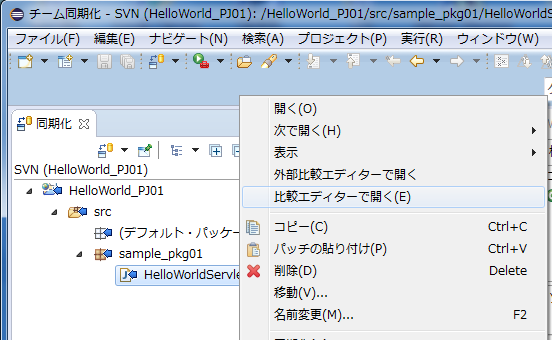
更新
他のメンバーがコミットした変更をローカルのワークスペースに反映させます。
「パッケージ・エクスプローラー」ビューからプロジェクトを右クリックし、コンテキストメニューから「チーム」→「更新」をクリックします。
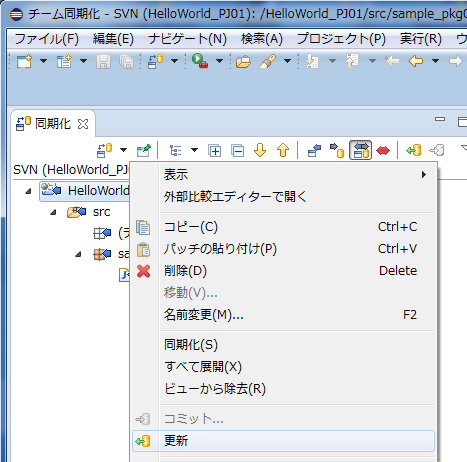
※上記例では、プロジェクト内のファイルを一括で更新していますが、対象ファイルを右クリックして、「チーム」→「更新」をクリックすれば、ファイル単位で更新することもできます。
更新に成功し、SVNリポジトリの差分がなくなった場合、「同期化」ビューは以下のような表示に変わります。